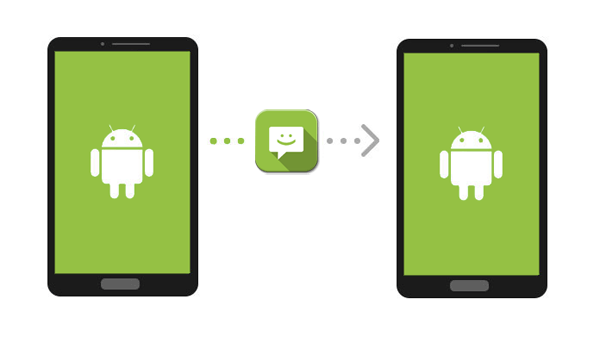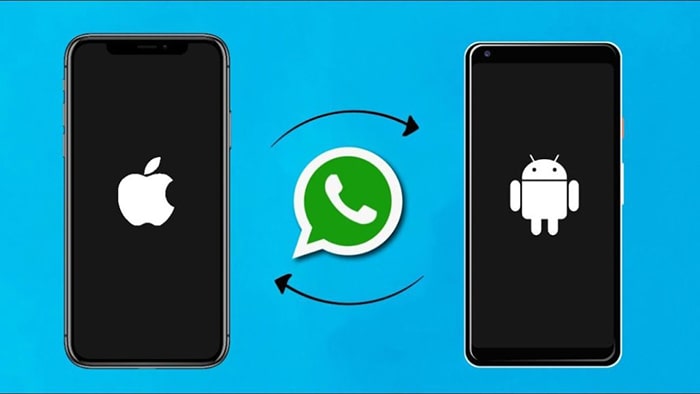新しいスマホを入手してからはつらいです。古いスマホでの何もかもを失ってしまい、最初の日々はショックでしょう。一部のデータはGoogleアカウントとともに新しいスマホに同期しますが(例えば写真)、他のデータは自動的に同期できません(例えばテキストメッセージ)。
しかし、必ずしもそうではありません。空白のSMS欄が嫌なら、いくつかの手順ですべてのメッセージを新しいスマホに移動するのができます。
AndroidからAndroidにSMSを転送する方法(簡単で高速)
「スマホ データ移行」はスマートフォン間のギャップを埋めます。「スマホ データ移行」は一番信用できるデータ移行ツールといわれ、すべてのコンテンツをスマホ間で転送するサービスを提供し、例えば連絡先、ビデオ、音楽、写真、通話履歴、テキストメッセージなどです。また、このソフトはAndroid OS間のデータ移行でもAndroid OSとiOSでのデータ移行でも適用します。また、データ損失を防ぐため、このアプリはデータのバックアップと復元サービスも提供しています。
無料ダウンロード(Win版)無料ダウンロード(Mac版)
二台のAndroidスマホ(Samsung、Huawei、 Xiaomi、OnePlusなど)、USBケーブル二つとパソコンを準備してください。そして後述の手順に従って、SMSを古いAndroidスマホから新しいスマホに転送しましょう。
ステップ1:「スマホ データ移行」を起動します。
「スマホ データ移行」をダンロードしてインストールした後、起動して「スマホデータ転送」をクリックしてください。

ステップ2:Androidスマホをパソコンに接続します。
二台のAndroidスマホをUSBケーブル経由でパソコンに接続してください。接続完了の後は、「入れ替える」ボタンを利用してコピー元とコピー先のデバイスを選択することができます。

ステップ3:テキストメッセージを転送します。
SMSだけを転送したい場合は「テキストメッセージ」を選択して「スタート」ボタンをクリックすればいいです。数秒後、すべてのテキストメッセージは新しいスマホに同期しました。
ブルートゥースを活用してすべてのSMSをAndroid間でデータを転送する方法(無料)
Bluetoothを利用して、ユーザーは半径30フットの中で複数のBluetooth対応デバイスを接続すれば、情報を無線発信することができます。Bluetoothはよく無線電話で使われ、メッセージを送信するプロセスを楽にします。SMSメッセージ、あるいはテキストメッセージを送ることで、Bluetoothは慎重にユーザーに友達、家族または同僚の携帯と接続するサービスを提供します。
ステップ1:Bluetoothを有効にして、他のAndroidスマホに接続してください。
ステップ2:SMSメッセージアプリに進んでください。
ステップ3:必要なメッセージを選択してください。
ステップ4:「メニュー」あるいは「オプション」ボタンを押して、「Bluetooth経由で送る」
ステップ5:選択を確認して「送る」ボタンを押してください。
「SMSバックアップと復元」を活用してSMSをAndroid間で転送する方法
まずは「SMSバックアップと復元」を二台のスマホでインストールして、この方法はセルラーネットワークの場合に適用しませんので、同じWi-Fiネットワークに接続していることを確認してください。
二台のスマホでアプリを起動してください。メイン画面で「転送」ボタンをタップしてください。新しい画面は出てきて、転送進展を報告します。それはWi-Fiで情報を送っています。二台のスマホで適切なオプションを選択してください。古いスマホでは「このスマホから送る」を選択して、新しいスマホでは「このスマホに受ける」を選択してください。
スマホはすぐにネットワークで他のスマホを探し始めます。コピー元のスマホがコピー先のスマホを見つける次第、リストでタップしてください。そして転送は始まります。
コピー元のスマホは「招き」をコピー先のスマホに送ります。「招き」に応じてください。でなければ、何も起こりません。
スマホの接続が完成した後、コピー元のスマホはいくつかのオプションを出します。「この状態でテキストと通話履歴を転送する」あるいは「最新のバックアップを使う」です。「SMSバックアップと復元」を利用したことがない場合は、バックアップもないはずですので、最初のオプションを選択してください。利用したことがあるかどうかはともかくとして、私は最初のオプションにします。それは最新の状態だからです。
コピー元のスマホはすぐにバックアップを作ってコピー先のスマホに送ります。この時は別のことをしてもいいです。このプロセスは長い時間がかかりません。プロセスが完了する次第、コピー先のスマホではデータを受け入れて保存するかという通知が出てきます。もちろん保存します。
そうしようと選択した後、転送は始まります。転送が完了したら、スマホデータ移行は基本的に完成しました。ここから先は、他の全てはコピー先のスマホにあります。ファイルの移動が完成したら、ある通知は出てきます。それはデフォルトのアプリだけがメッセージを復元することが許可されるというKitKatからあるAndroidの制限です。それで、せめて移動が完成する前には、「SMSバックアップと復元」をデフォルトに設定しなければならないです。「OK」をタップしてください。
次の画面で「はい」をタップして、「SMSバックアップと復元」をデフォルトアプリにします。復元完了の後は好きなテキストアプリに変更し直してもいいです。
そして、プロセスが始まります。移動する情報の量によって、少し時間がかかりますので、置いておきましょう。
転送が完成してから、転送の詳しい情報を説明する通知が出てきます。情報を詳しく知りたい方は通知をタップしてみましょう。しかし、「SMSバックアップと復元」を起動しても同じ情報を見えるので、直接的にはねつけてもいいです。
好きなSMSアプリを見てみましょう。すべてのテキストメッセージは新しいスマホで現れるはずです。通話履歴も古いスマホから移行されたはずです。
「SMSバックアップと復元」をデフォルトアプリにしたことがあれば、Androidのデフォルトメニューで普通のメッセージアプリに変更し直しましょう。完成!